
Vsebina
V tem članku: Uporaba iPhoneUse AndroidReferences
Vaši WhatsApps so prav tako pomembni kot vaš SMS. Če želite preprečiti izgubo datotek s ali WhatsApp, v primeru kraje ali okvare telefona shranite razprave o WhatsApp. To je enostavno narediti in storiti neposredno iz menija nastavitev aplikacije.
faze
1. način Uporaba iPhone-a
- Aktivirajte iCloud Drive, če še ni končan. Če želite shraniti razprave o WhatsApp, morate dostopati do iCloud Drive. Če želite to narediti:
- odprite aplikacijo nastavitve
- izberite longlet iCloud
- pritisnite jeziček iCloud Drive
- aktivirajte možnost iCloud Drive
-
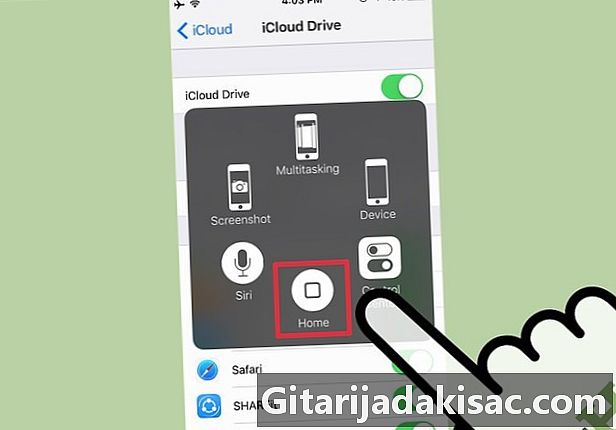
Zaprite aplikacijo nastavitve. Aplikacijo lahko zapustite s pritiskom na domači gumb iPhone. -

Odprite WhatsApp. Varnostno kopiranje WhatsApp lahko opravite neposredno v meniju z nastavitvami aplikacije. -

Dostop do nastavitev. Dostopite do nastavitev WhatsApp v spodnjem desnem kotu zaslona. -

Izberite možnost razprave. Dostopili boste do parametrov klepeta. -
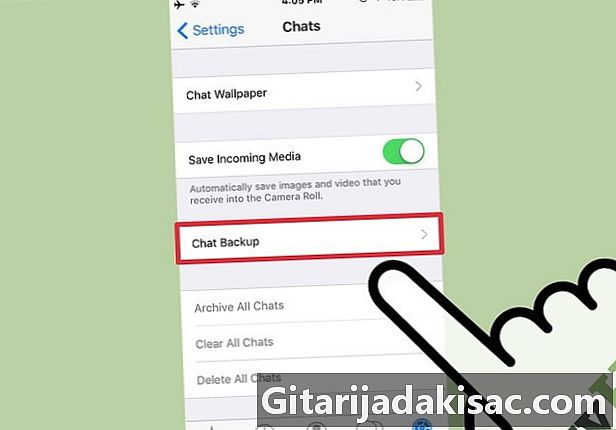
Pritisnite Rezervne razprave. Dostopili boste do varnostne kopije diskusij na strani WhatsApp. -
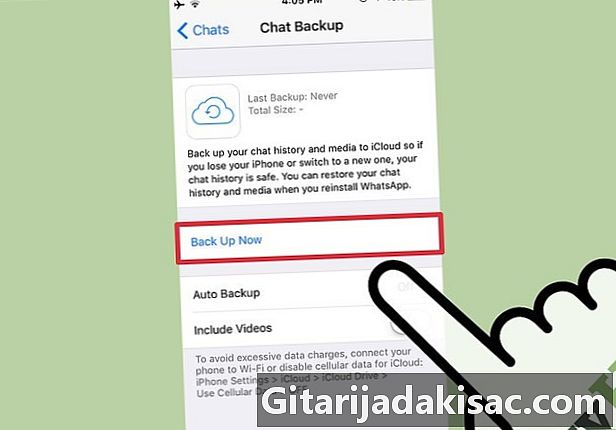
Pritisnite prihranite za zagon varnostne kopije. Spodnje možnosti so na voljo tudi v meniju z nastavitvami.- Samodejno varnostno kopiranje : Ta možnost vam omogoča, da izberete pogostost samodejnih varnostnih kopij (dnevno, tedensko, mesečno ali nikoli).
- možnost Vključi videoposnetke omogoča, da se v varnostne kopije vključijo videoposnetki, vključeni v razprave.
- Če prvič izvajate varnostno kopijo, lahko postopek traja nekaj minut.
-
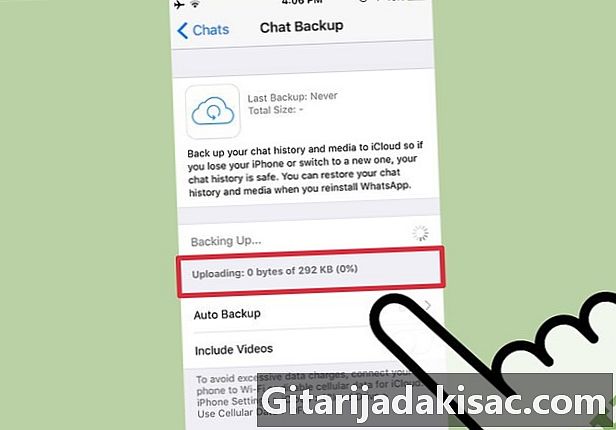
Počakajte do konca varnostne kopije. Na koncu varnostne kopije boste videli omembo Zadnja varnostna kopija: danes na vrhu varnostne kopije.
2. način Uporaba sistema Android
-

Odprite aplikacijo WhatsApp. Varnostno kopiranje WhatsApp lahko opravite v meniju z nastavitvami.- Če želite shraniti WhatsApp, morate napravo Android sinhronizirati s storitvijo Google Drive.
-

Izberite gumb menija za Android. Gumb je predstavljen s tritočkovno ikono, poravnano navpično. -

Izberite nastavitve v spodnjem desnem kotu zaslona. -
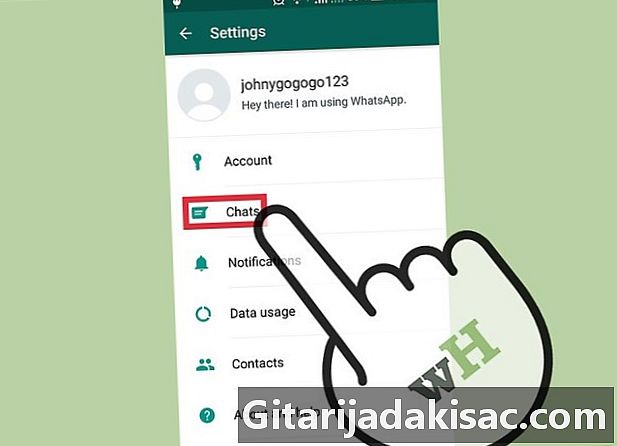
Dostop do nastavitev za klepet. Izberite možnost razprave za dostop do parametrov klepeta. -

Pritisnite Rezervne razprave. Spodnje možnosti bodo na voljo.- Shranite v Google Drive : Ta možnost vam omogoča, da svoje razprave shranite v Google Drive.
- Samodejno varnostno kopiranje : Ta možnost vam omogoča, da omogočite ali onemogočite samodejno shranjevanje razprav na dnevni, tedenski ali mesečni osnovi.
- Vključi videoposnetke : z omogočanjem te možnosti se shranijo tudi videoposnetki, ki so del vaše razprave.
-
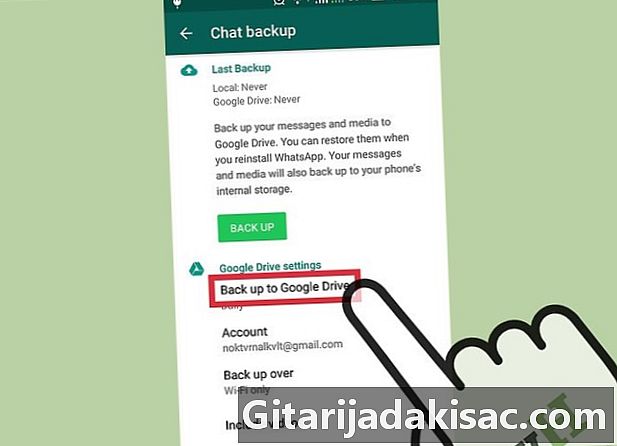
Pritisnite Shranite v Google Drive. Pozvani boste, da izberete rezervno frekvenco. -

Pritisnite prihranite. To bo takoj prihranilo vaše razprave. Če želite nadaljevati postopek varnostne kopije, morata imeti telefon in račun Google Drive dovolj prostora za shranjevanje varnostne kopije. -
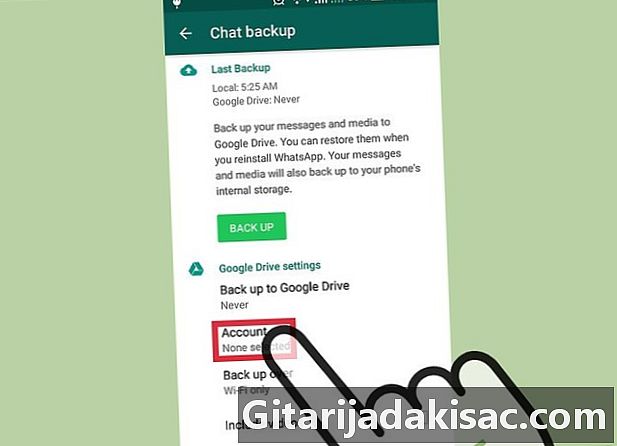
Izberite račun. Izberite račun, kamor želite varnostno kopijo shraniti. Če nimate Googlovega računa, povezanega s WhatsApp-om, morate pritisniti Dodajte račun in vnesite svoje geslo in geslo. -

Izberite omrežje. Izberite omrežje, ki ga želite uporabiti za varnostno kopiranje. Pritisnite Shrani prek in izberite mrežo.- Če namesto WiFi uporabljate mobilne podatke, lahko to povzroči zaračunavanje podatkov.
-
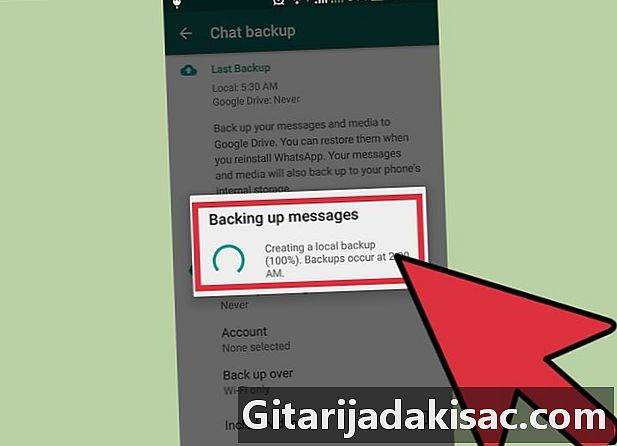
Počakajte do konca varnostne kopije.
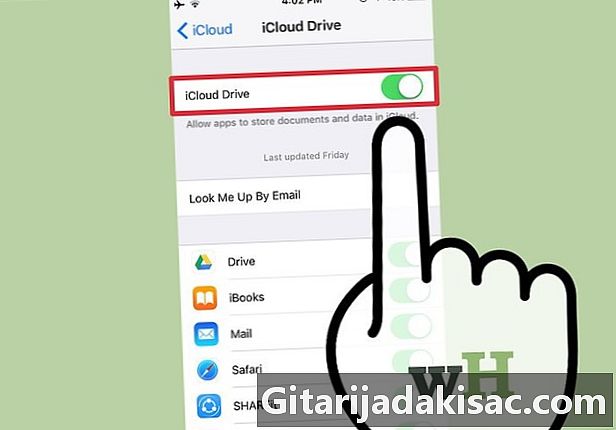
- Da se izognete stroškom prenosa podatkov, se prepričajte, da je vaš telefon povezan z omrežjem WiFi, preden začnete varnostno kopiranje.
- Če razprave o WhatsApp ne shranite pred izbrisom računa, pozneje tega ne boste mogli obnoviti.